Tài liệu cung cấp một hướng dẫn chi tiết cho quản trị viên về cách thiết lập và quản lý tài khoản người dùng trên máy chủ cấp phép CADian NW. và Cài đặt và kích hoạt CADian trên máy tính của Người dùng. Các bước này bao gồm việc đăng nhập vào cổng thông tin khách hàng Sentinel EMS, kiểm tra EID, và cuối cùng là tạo và lưu tài khoản máy cho người dùng cuối. Hướng dẫn cũng đề cập đến các bước tiếp theo dành cho người dùng cuối để kích hoạt giấy phép sau khi tài khoản của họ đã được quản trị viên tạo.
Đăng nhập tài khoản Quản trị viên và gán Giấy phép cho Người dùng
Bước 1: Truy cập liên kết Khách hàng Sentinel EMS
◦ Trên máy tính của quản trị viên, hãy thực thi liên kết sau trong thanh địa chỉ web: https://cadian.prod.sentinelcloud.com/customer
Bước 2: Đăng nhập Sentinel EMS bằng E-mail & Mật khẩu của quản trị viên
◦ Đăng nhập bằng địa chỉ email của quản trị viên và mật khẩu được cung cấp trong email giao hàng
◦ Quản trị viên có thể thay đổi mật khẩu sau khi đăng nhập.
Bước 3: Kiểm tra EID của bạn bằng menu Entitlements
◦ Nhấp vào Entitlements để kiểm tra xem EID đã được cấp chưa.
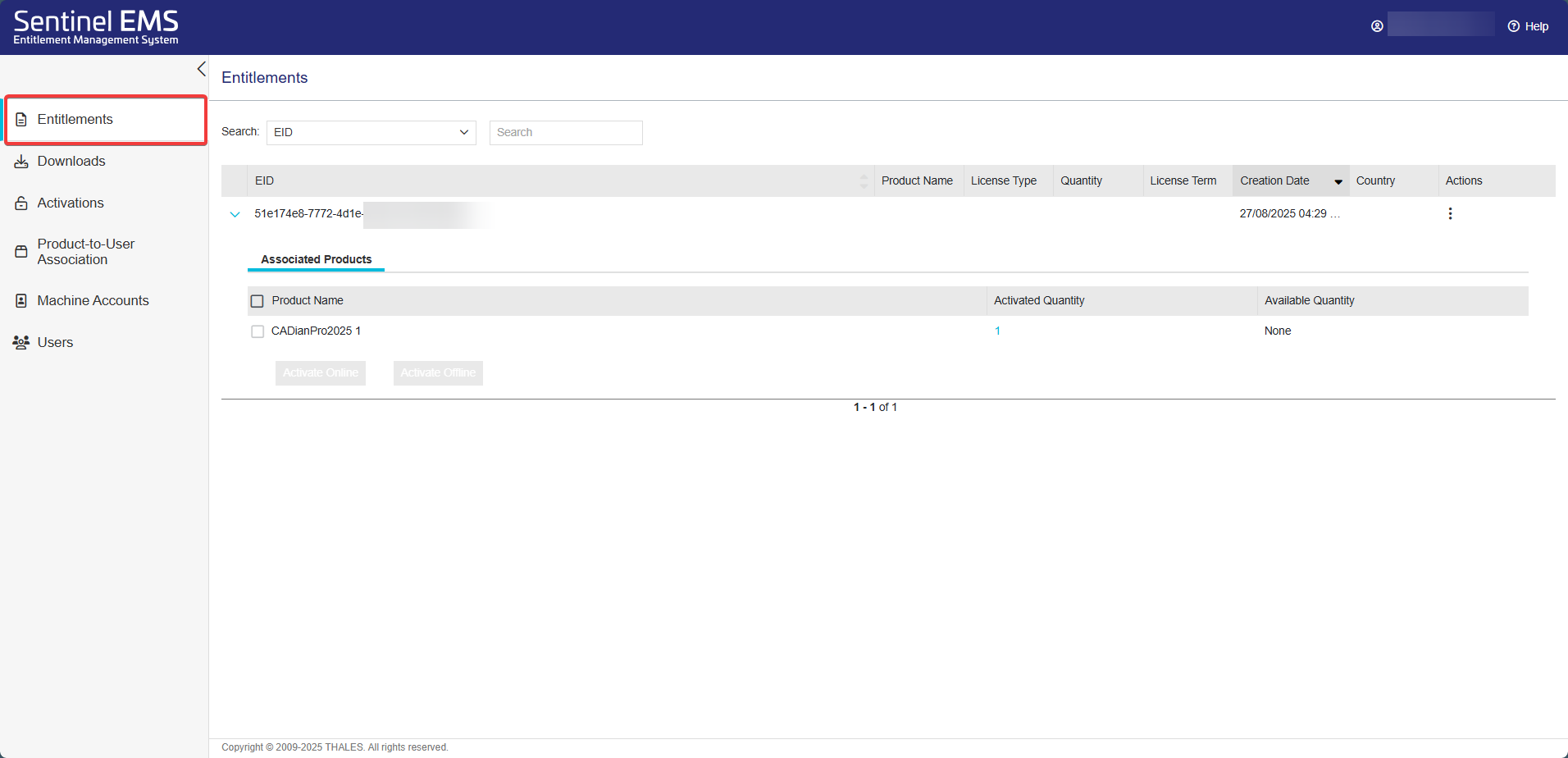
Bước 4: Thêm ‘Machine Account’ mới
◦ Nhấp vào Machine Accounts.
◦ Nhấp vào Add Machine Account.
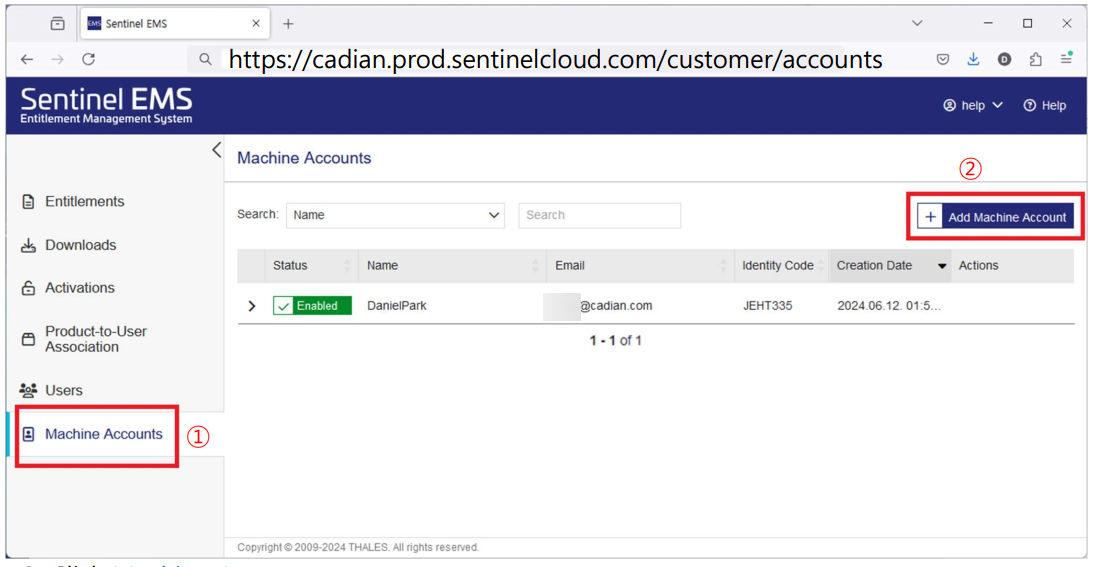
◦ Nhập tên và email của người dùng sẽ sử dụng giấy phép.
◦ Nhấp vào nút [Save].
◦ Sau khi lưu, một email có tiêu đề ‘EMS - Account Certificate’ sẽ được gửi đến địa chỉ email của người dùng cuối.
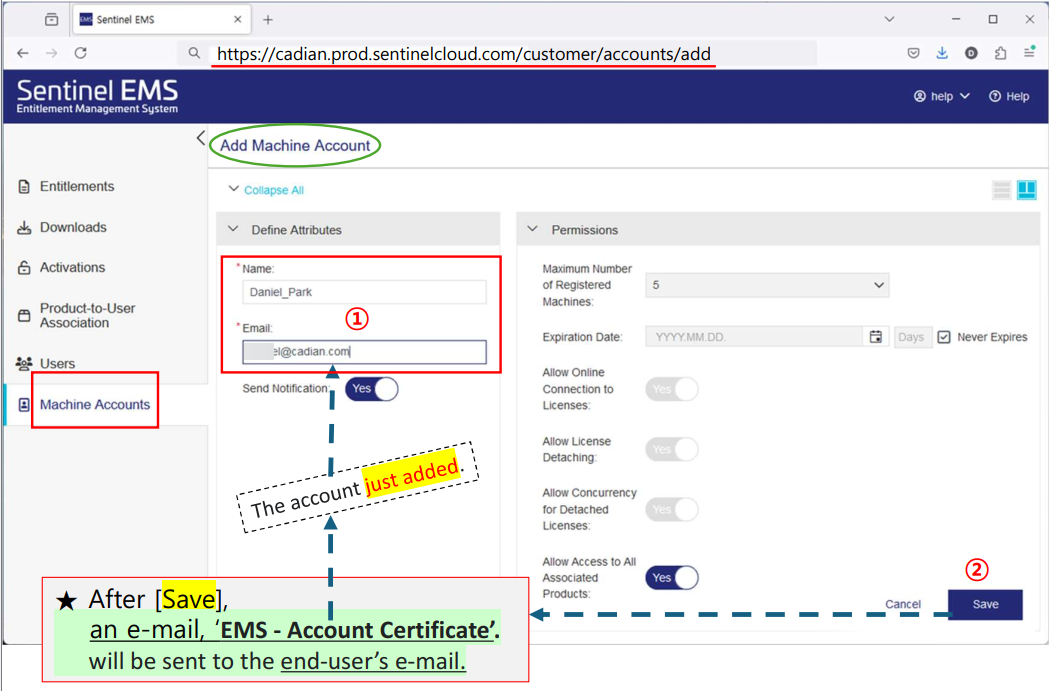
◦ Quản trị sẽ nhìn thấy giấy phép cho người dùng đã được thêm trên màn hình.
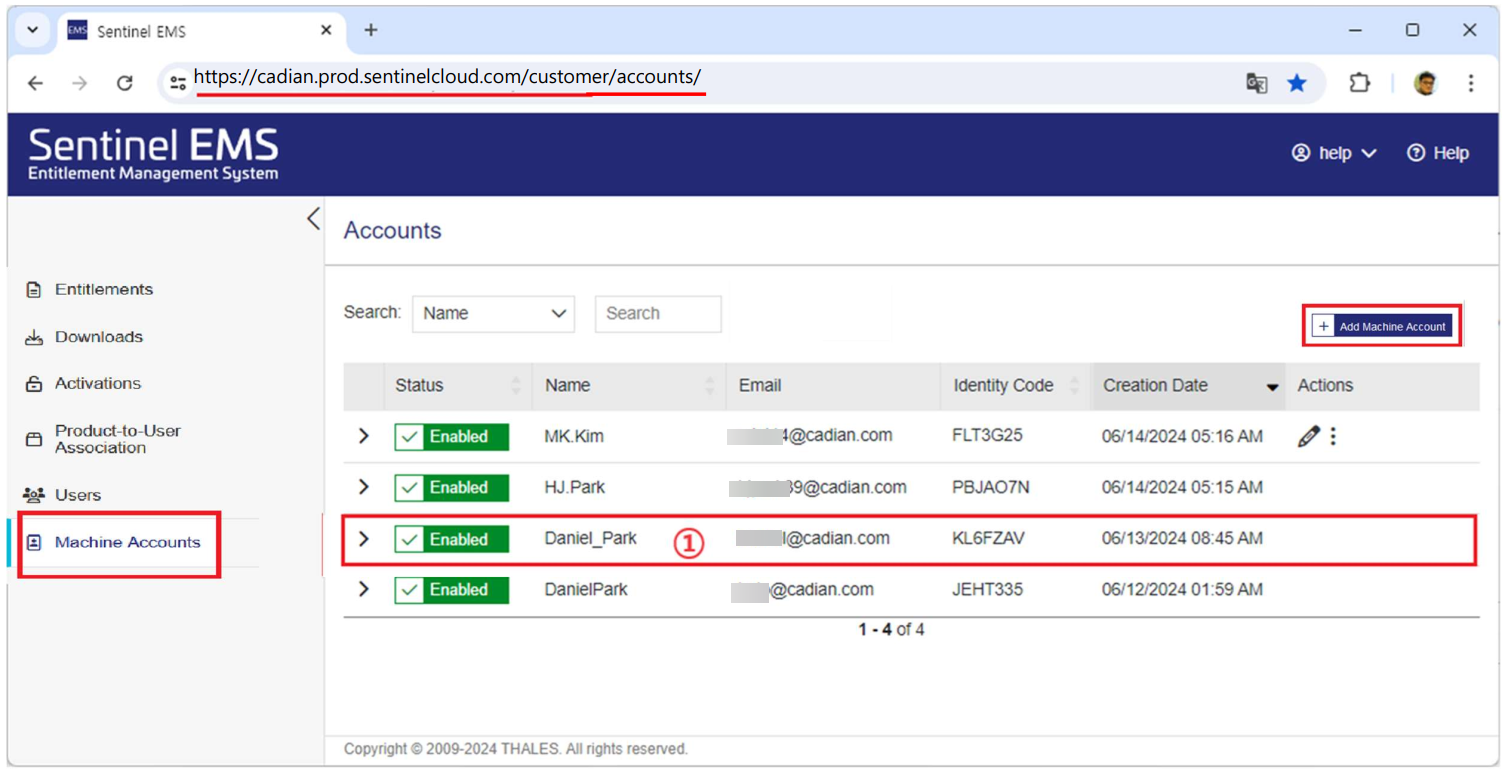
Cài đặt và kích hoạt CADian trên máy tính của Người dùng
Bước 1: Tải về bộ cài CADian tương ứng với giấy phép đã mua và phù hợp với phiên bản Windows của bạn tại: https://www.cadian.com/en/m21.php
Bước 2: Chạy cài đặt
Bước quan trọng nhất trong quá trình cài đặt CADian: Chọn 'User Network Server License' để tiếp tục.
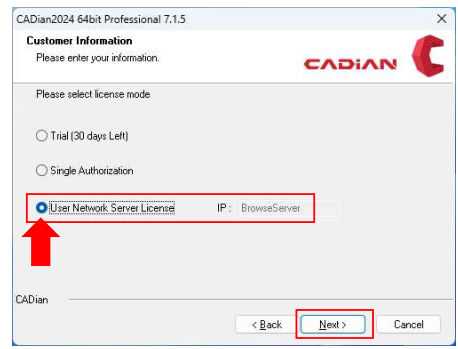
Bước 3: Kiểm tra hộp thư đến email của Người dùng:
◦ Tìm email có tiêu đề 'EMS – Account Certificate", Email 'EMS – Account Certificate' này được quản trị viên của bạn tự động gửi ở bước trước.
◦ Nhấp vào liên kết 'Click here' trong nội dung email đó.
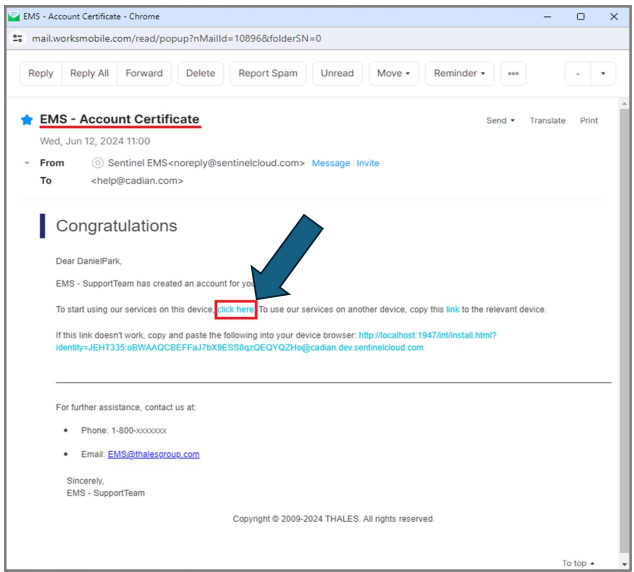
◦ Nhấp vào nút 'Install': Nút này sẽ xuất hiện ở trang tiếp theo sau khi bạn nhấp vào liên kết từ email. Nhấp vào nó để cho phép truy cập CADian trên máy tính này.
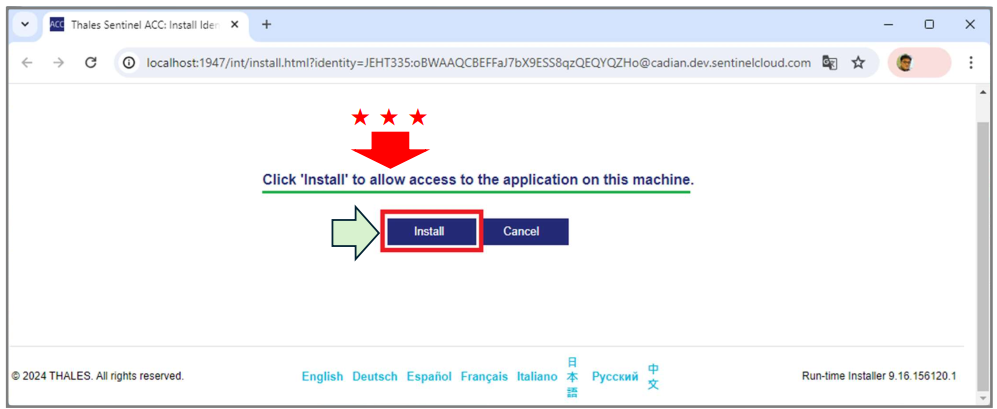
5. Kiểm tra thông báo 'Success!': Đảm bảo rằng bạn nhận được thông báo 'Success!' hiển thị chính xác.
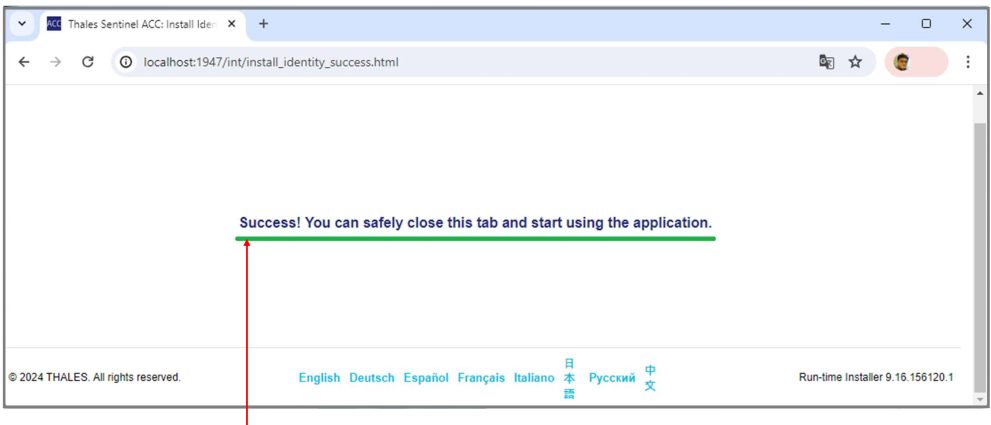
Bước 4: Xác nhận cài đặt: Bạn có thể kiểm tra xác nhận cài đặt bằng cách truy cập liên kết 'http://localhost:1947/int/devices.html'. Tại đây bạn sẽ xem được thông tin License CADian mà bạn đã được Quản trị viên gán cho sử dụng.
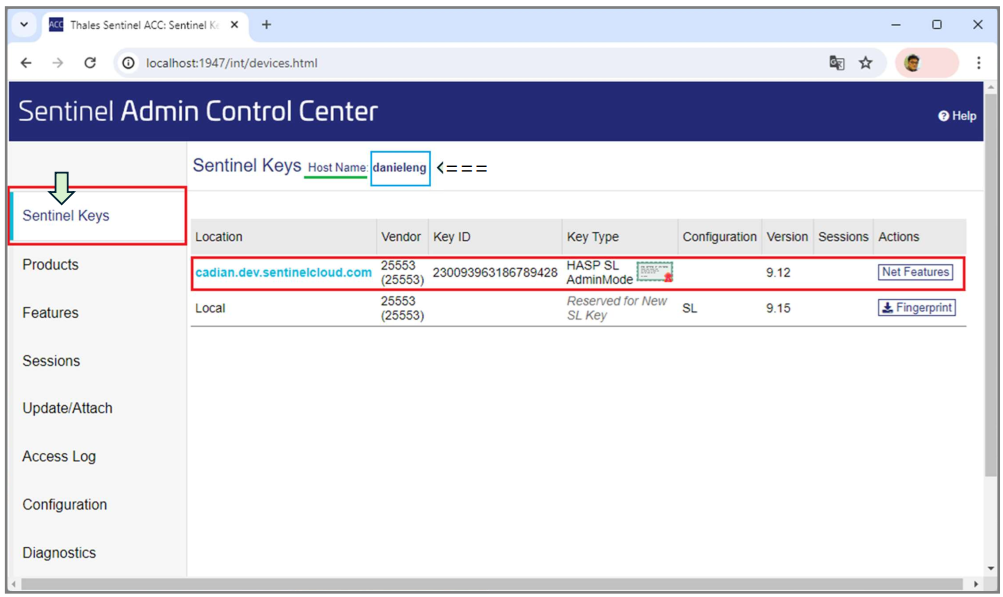
Bước 5: Chạy phần mềm CADian để sử dụng
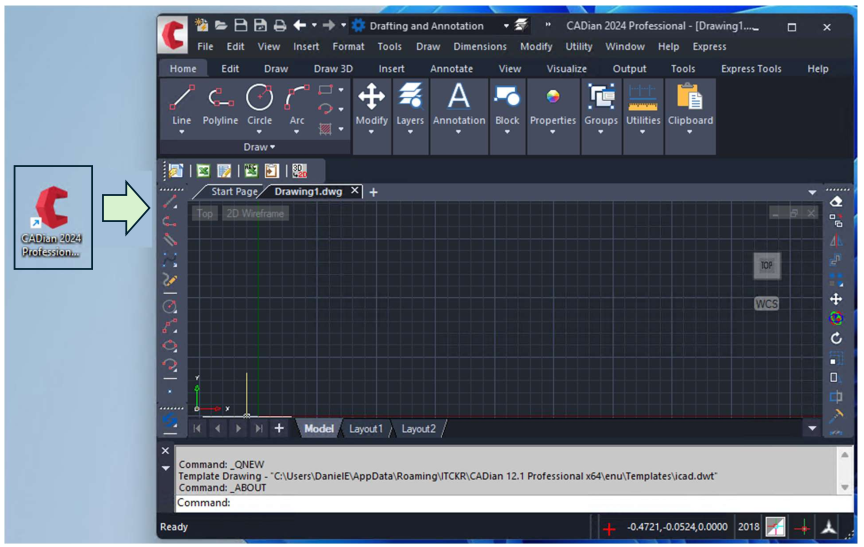
Hướng dẫn Người dùng Trả lại Giấy phép CADian.
Thông thường, giấy phép CADian sẽ được tự động trả về cho máy chủ khi Người dùng đóng phần mềm. Tuy nhiên, một vài trường hợp đặc biệt, giấy phép CADian không tự trả về, lúc này, người dùng có thể Trả giấy phép bằng các thủ công như sau:
Bước 1: Thoát ứng dụng CADian
Bước 2: Cancel License
◦ Trên trình duyệt web, truy cập 'Sentinel Admin Control Center' (http://localhost:1947/).
◦ Tại đây, bạn cần:
1. Nhấp vào menu 'Product' ở bên trái.
2. Sau đó, trong phần 'Actions' ở bên phải, bạn phải nhấp vào [Cancel License].
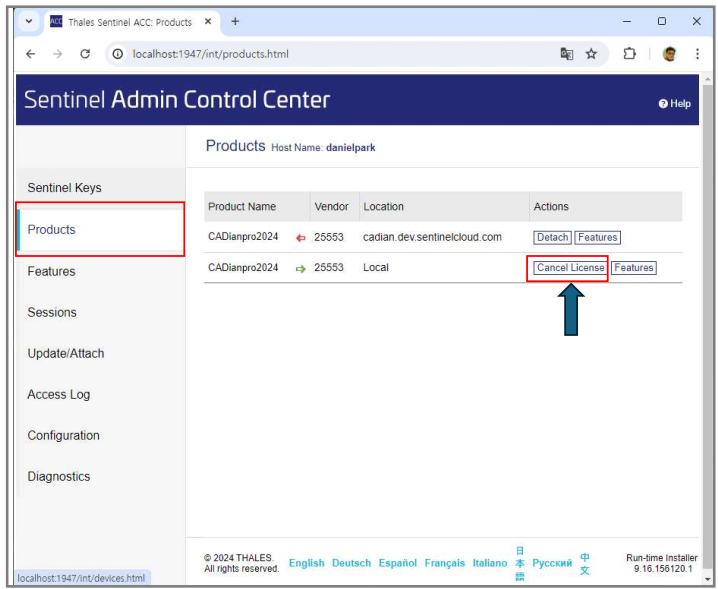
◦ Việc "Cancel License" này có nghĩa là "Chấm dứt việc sử dụng CADian hiện tại và trả lại giấy phép cho đến lần sử dụng tiếp theo".
Lưu ý: Nếu bạn không nhấp vào nút [Cancel License] sau khi đóng CADian, CADian sẽ vẫn tự động trả lại giấy phép sau 2 giờ.